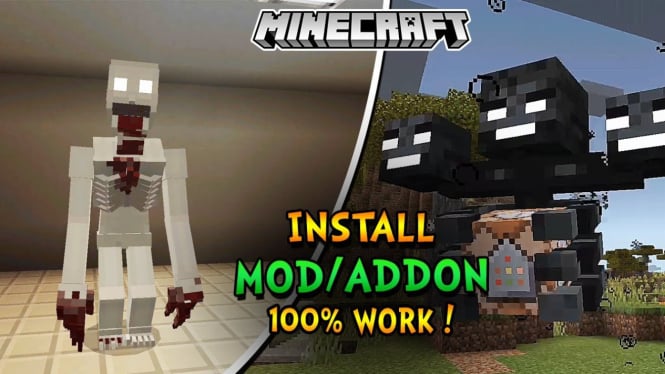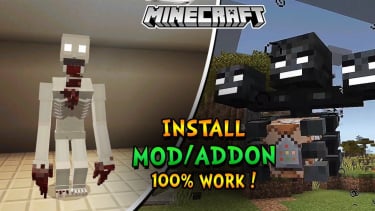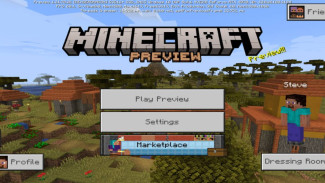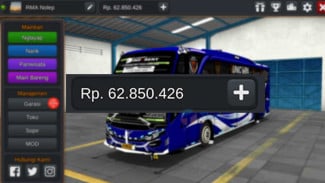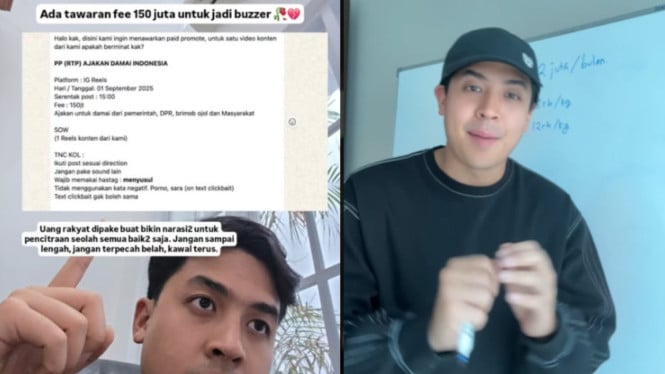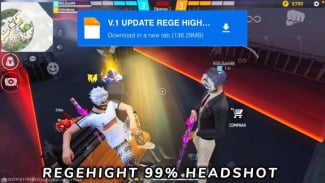Cara Memasang Addon di Minecraft Menggunakan Zarchiver
- Youtube - Pancen gaming
Gadget – Apakah kamu pernah mencoba menggunakan addon di Minecraft? Addon adalah fitur yang memungkinkan kita menambahkan atau mengubah konten di dalam game, seperti item, blok, hewan, musuh, dunia, dan lainnya. Dengan addon, pengalaman bermain Minecraft jadi lebih seru dan bervariasi.
Namun, sebelum bisa menikmati fitur ini, kamu harus memasang addon terlebih dahulu. Salah satu cara yang bisa digunakan adalah dengan aplikasi Zarchiver. Aplikasi ini membantu kita mengelola file dengan format zip, rar, 7z, dan sejenisnya, termasuk file addon yang biasanya berformat zip atau mcpack.
Lalu, bagaimana cara memasang addon di Minecraft menggunakan Zarchiver? Yuk, simak langkah-langkahnya!
Persiapan Sebelum Memasang Addon
Sebelum memulai, pastikan kamu sudah menyiapkan beberapa hal berikut ini:
- Minecraft versi 0.16.0 atau yang lebih baru.
- Zarchiver, aplikasi gratis yang bisa diunduh dari Google Play Store.
- File addon, yang bisa kamu download dari berbagai situs seperti MCPEDL atau sumber lainnya.
Cara Memasang Addon di Minecraft dengan Zarchiver
1. Buka Aplikasi Zarchiver
Langkah pertama, buka aplikasi Zarchiver di perangkatmu. Setelah masuk, kamu akan melihat tampilan daftar file yang ada di penyimpanan internal maupun eksternal perangkat.
2. Cari File Addon
Temukan file addon yang sudah kamu unduh sebelumnya. Biasanya, file ini ada di folder Download, kecuali jika kamu menyimpannya di tempat lain. Jika kesulitan mencarinya, gunakan fitur pencarian di Zarchiver untuk mempercepat proses.
3. Ekstrak File Addon (Jika Berformat Zip)
Jika file addon yang kamu unduh berformat .zip, kamu harus mengekstraknya terlebih dahulu.
- Tekan dan tahan file addon tersebut.
- Pilih opsi "Ekstrak di sini" untuk mengeluarkan isinya di folder yang sama.
- Setelah proses ekstraksi selesai, kamu akan melihat folder baru yang berisi file-file addon.
Jika file addon sudah berformat .mcpack, kamu bisa langsung membuka dan mengimpornya ke Minecraft tanpa perlu diekstrak.
4. Buka dan Impor Addon ke Minecraft
Setelah addon siap, langkah selanjutnya adalah mengimpornya ke Minecraft.
- Tekan file addon yang berformat .mcpack di Zarchiver.
- Pilih opsi "Buka dengan", lalu pilih Minecraft.
- Minecraft akan otomatis terbuka dan mulai mengimpor addon tersebut.
- Tunggu hingga proses selesai. Jika berhasil, akan muncul notifikasi bahwa addon telah diimpor.
5. Aktifkan Addon di Minecraft
Setelah addon berhasil diimpor, langkah terakhir adalah mengaktifkannya dalam permainan.
- Buka Minecraft dan buat dunia baru atau pilih dunia yang sudah ada.
- Masuk ke Pengaturan Dunia (World Settings).
- Cari menu "Resource Packs" dan tambahkan addon yang baru saja diimpor.
- Lakukan hal yang sama di menu "Behavior Packs" jika addon tersebut memerlukan perubahan perilaku dalam game.
- Setelah semua aktif, kembali ke menu utama dan tekan Play untuk mulai bermain dengan addon baru!
Kesimpulan
Itulah cara mudah memasang addon di Minecraft menggunakan Zarchiver. Dengan addon, kamu bisa menambahkan berbagai fitur menarik ke dalam permainan dan menjadikannya lebih seru. Jangan lupa untuk selalu mendownload addon dari sumber terpercaya agar game tetap aman dan lancar. Selamat mencoba!
| Dapatkan informasi terbaru seputar Gadget, Anime, Game, Tech dan Berita lainnya setiap hari melalui social media Gadget VIVA. Ikuti kami di : | |
|---|---|
| @gadgetvivacoid | |
| Gadget VIVA.co.id | |
| X (Twitter) | @gadgetvivacoid |
| Whatsapp Channel | Gadget VIVA |
| Google News | Gadget |